kk录像机怎么录制CF解说视频
第一步:下载CF视频录制工具
首先下载KK录像机,下载完毕直接安装运行。
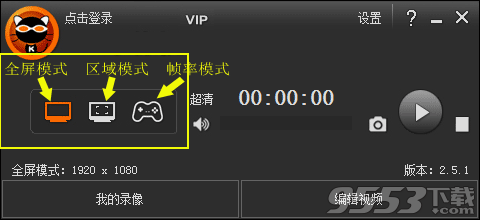
打开KK录像机,录制模式选择全屏模式,如果你的CF游戏是窗口化的,那么录制模式要选择区域模式,并把录制区域调整到CF游戏窗口大校Win7、Win8、Win10系统可以直接选择帧率模式,进入游戏后,游戏画面左上角有黄色帧率数字跳动。
第二步:开始录制CF视频
现在可以开始录制了,不过CF游戏在房间选人阶段的画面分辨率是1024x768,很多玩家设置的游戏辨率不是1024x768,所以在房间选人的时候就开始录,很可能录的画面不全。建议玩家在进入游戏正式开始后,再按快捷键Ctrl+F9开始录制,在该局游戏结束退出到房间之前按Ctrl+F10结束录制;或者在游戏设置中,将游戏画面分辨率调到1024x768,这样就能随时开始/停止录制







